필수 근무설정 방법 과 당일근무 수정방법
https://zzageun.tistory.com/75
해당일 하루만 근무수정과 이후근무 한번에입력 방법
zzageun.tistory.com
화면 깔끔하게 간소화 하는방법
https://zzageun.tistory.com/76
달력화면 깔끔하게 간소화 설정
화면이 작은폰의 경우 한화면에 한달이 모두 나타나지 않을수 있습니다. 우측상단 메뉴(점3개) 누르시고 기본설정을 선택하시면 필요없는부분을 없애거나 글자크기를 조절할 수 있습니다. (반
zzageun.tistory.com
한눈에 근무확인! 바탕화면에 위젯 꺼내는 방법
zzageun.tistory.com
아래는 전체적인설명입니다
상세설명은
http://nalgae.net/board/bbs/board.php?bo_table=calendar 참고하세요
버스교대달력 1 페이지 | NALGAENET
Total 10건 1 페이지
nalgae.net
제일먼저 구글플레이스토어 에서 어플을 설치합니다.
아래 링크를 눌러서 설치하시면 됩니다.
https://play.google.com/store/apps/details?id=net.nalgae.nalgaecalendar2
UBUS 교대근무 달력 - Google Play 앱
시내버스 교대근무 터치 몇번으로자동입력지원 합니다.
play.google.com
혹시나 나중에 재설치시 이 페이지를 못찾으시면
스토어에서 버스교대 또는 u-bus교대 로 검색하셔서 찾으셔도 됩니다.
동영상설명서는 아래링크를 참고하세요
순위표나 시간표데이터를 개인들이 수정하고 공유하기 쉽게 데이터구조를 변경하고
대무승무원들도 사용할수 있도록 하루하루 데이터수정하기 쉽게 만들었으며
버스뿐만 아니라 다른업체도 응용하면 편리하게 사용가능하게 바꾸게 되어 새로운 설명서를 올립니다.
첨부파일은 컴퓨터에서 시간표입력을 쉽게하기 위한 프로그램입니다.
혹시나 개인적으로 시간표나 순위표를 입력하실분들은 본인이 직접 입력해서 사용하실수 있습니다.
시간표입력기의 간단한 설명은 아래링크를 참고하세요.
http://nalgae.net/board/bbs/board.php?bo_table=nalgaedown&wr_id=2
근무달력 순위표, 시간표 입력기 PC용 > 자료실 | NALGAENET
첨부파일을 다운받아서 압축을 풀면 아래와같이 나오는데 그중 달력데이터입력기 실행파일을 실행하시면 아래처럼 입력하실수 있는프로그램이 실행됩니다. 저장되는 데이터는 data폴더안에 우
nalgae.net
기본 근무설정이나 수정은 크게 다를것이 없으니 구버전 설명서를 참고하셔도 되며
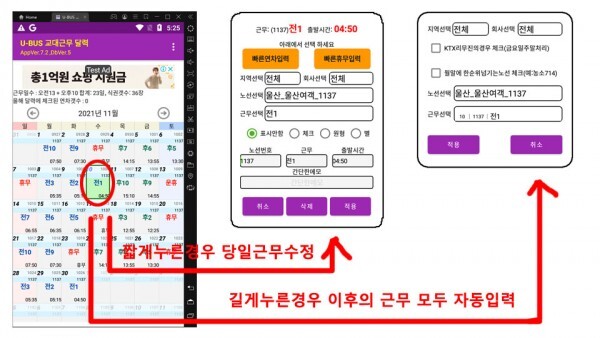
간소화된 달력의 해당일자를 짧게 누르는 당일근무수정은 아래와 같이 간소화 되었습니다.

근무란만 입력이 되어도 저장이 가능합니다만 노선번호나 출발시간이 없으면 시간표와 연동이 되지않습니다.
바탕화면에 위젯꺼내는 방법
http://nalgae.net/board/bbs/board.php?bo_table=calendar&wr_id=6
바탕화면에 위젯꺼내기 > 버스교대달력 | NALGAENET
휴대폰의 빈공간에서 길게 누릅니다. 아래처럼 나타나면 위젯을 선택합니다. 근무달력 위젯을 찾아서 길게눌러서 밖으로 꺼냅니다.
nalgae.net
순위표와 시간표 입력방법은 아래 링크를 참고하세요
http://nalgae.net/board/bbs/board.php?bo_table=calendar&wr_id=13
VER 7.0 이상 순위표 와 시간표 입력방법 > 버스교대달력 | NALGAENET
회원아이디필수 비밀번호필수
nalgae.net
'UBUS교대달력어플' 카테고리의 다른 글
| 달력 사용시 필수로 알아야할것과 편의사항 (0) | 2022.08.26 |
|---|---|
| 한눈에 근무확인! 바탕화면에 위젯 꺼내는 방법 (0) | 2022.08.20 |
| 달력화면 깔끔하게 간소화 설정 (0) | 2022.08.20 |
| 해당일 하루만 근무수정과 이후근무 한번에입력 방법 (0) | 2022.08.20 |
| 순위표 데이터 업데이트 받았는데 달력에 적용이 안됩니다? (0) | 2022.07.22 |